System restore dapat menjadi salah satu alternatif untuk memperbaiki system windows yang mengalami error. Error yang terjadi pada komputer bisa saja disebabkan oleh human error, software yang bentrok dan tidak kompatibel, maupun error yang disebabkan oleh virus yang menyerang komputer
Dengan menggunakan system restore, maka keadaan komputer bisa dikembalikan pada saat komputer dalam keadaan fit atau sehat. Oleh karena itu sebagai langkah awal untuk memperbaiki komputer yang error, system restore dapat digunakan sebagai alternatif pemecahan masalah. Untuk menggunakan system restore, silahkan simak langkah-langkah berikut ini.
1. Klik Start → ketikkan 'system restore' pada search box → klik System Restore
2. Setelah itu muncul jendela system restore wizard, klik Next
3. Muncul daftar restore point, dimana tercantum tanggal dibuatnya restore point tersebut. Pilih salah satu dari daftar tersebut untuk mengembalikan kondisi windows pada tanggal tersebut. Centang show more restore points untuk melihat lebih banyak restore point yang tersedia. Anda juga bisa mengklik scan for affected programs untuk melihat program-program apa saja yang akan terpengaruh jika anda memilih tanggal tersebut. Jika sudah klik Next
4. Muncul jendela confirm restore point, klik Finish
5. Jika muncul peringatan Once startup, System restore can not be interrupted... silahkan klik Yes
6. Maka proses restore akan berlangsung, tunggu hingga proses selesai dan komputer akan merestart otomatis. Semoga bermanfaat



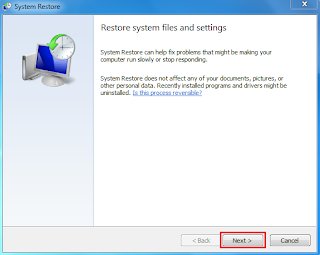


Tidak ada komentar:
Posting Komentar